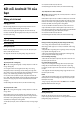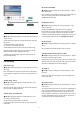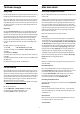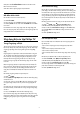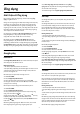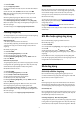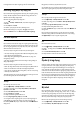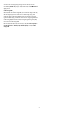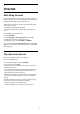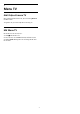operation manual
8.2
Tài khoản Google
Đăng nhập
Để tận hưởng đầy đủ tính năng của Philips Android TV, bạn có
thể đăng nhập vào Google bằng tài khoản Google của mình.
Bằng cách đăng nhập, bạn sẽ có thể chơi trò chơi ưa thích của
mình trên điện thoại, máy tính bảng và TV. Bạn cũng sẽ nhận
được đề xuất video và nhạc tùy chỉnh trên màn hình chính của
TV cũng như quyền truy cập vào YouTube, Google Play và các
ứng dụng khác.
Đăng nhập
Sử dụng Tài khoản Google hiện có của bạn để đăng nhập vào
Google trên TV của bạn. Tài khoản Google bao gồm một địa
chỉ email và một mật khẩu. Nếu bạn chưa có tài khoản Google,
hãy sử dụng máy tính hoặc máy tính bảng của bạn để tạo tài
khoản (accounts.google.com). Để chơi trò chơi với Google
Play, bạn cần có hồ sơ Google+. Nếu bạn chưa đăng nhập
trong khi cài đặt TV lần đầu tiên, bạn luôn có thể đăng nhập
sau đó.
Để đăng nhập sau khi bạn đã cài đặt TV…
1 - Chọn
Cài đặt
> Cài đặt Android và nhấn OK.
2 - Nhấn
(xuống) và chọn Cá nhân > Thêm tài khoản và
nhấn OK.
3 - Nhấn OK trên SIGN IN.
4 - Với bàn phím trên màn hình, nhập địa chỉ email của bạn và
nhấn OK.
5 - Nhập mật khẩu của bạn và nhấn cùng một phím OK nhỏ đó
để đăng nhập.
6 - Nhấn
(trái) lặp lại nếu cần, để đóng menu.
Cài đặt Android
Bạn có thể đặt hoặc xem một số cài đặt hoặc thông tin cụ thể
về Android. Bạn có thể tìm thấy danh sách ứng dụng được cài
đặt trên TV của bạn và dung lượng lưu trữ mà chúng cần. Bạn
có thể đặt ngôn ngữ mà bạn muốn sử dụng với Tìm kiếm bằng
giọng nói. Bạn có thể cấu hình bàn phím trên màn hình hoặc
cho phép ứng dụng sử dụng vị trí của bạn. Khám phá các cài
đặt Android khác nhau. Bạn có thể đi
đến www.support.google.com/androidtv để biết thêm thông
tin về các cài đặt này.
Để mở các cài đặt này…
1 - Chọn
Cài đặt > Cài đặt Android và nhấn OK.
2 - Khám phá các cài đặt Android khác nhau.
3 - Nhấn
BACK nếu cần, để đóng menu.
8.3
Màn hình chính
Giới thiệu về Màn hình chính
Để tận hưởng được các lợi ích của Android TV, hãy kết nối TV
với Internet.
Giống như điện thoại thông minh hoặc máy tính bảng Android
của bạn, Màn hình chính nằm ở giữa TV. Từ Màn hình chính,
bạn có thể quyết định sẽ xem gì bằng cách duyệt qua các tùy
chọn giải trí từ ứng dụng và chương trình TV trực tiếp. Màn
hình chính của bạn có các kênh để bạn khám phá các nội dung
tuyệt vời từ các ứng dụng ưa thích của bạn. Bạn cũng có thể
thêm các kênh bổ sung hoặc tìm các ứng dụng mới để nhận
được nhiều nội dung hơn.
Màn hình chính được tổ chức thành các kênh…
Ứng dụng
Các Ứng dụng ưa thích của bạn được đặt trên hàng đầu tiên.
Trong hàng này, bạn cũng sẽ tìm thấy các Ứng dụng dành cho
TV chẳng hạn như Bộ sưu tập Philips TV, Xem TV, Hướng dẫn
TV, Phương tiện và nhiều ứng dụng khác. Bạn có thể tìm thấy
các ứng dụng khác trên trang Ứng dụng. Bạn có thể mở trang
này bằng cách nhấp vào biểu tượng Ứng dụng ở phía ngoài
cùng bên trái của hàng Ứng dụng. Bạn cũng có thể thêm các
ứng dụng khác làm ứng dụng ưa thích từ trang Ứng dụng.
Trang Ứng dụng chứa tất cả các Ứng dụng đã cài đặt sẵn đi
kèm với TV và các Ứng dụng mà bạn tự cài đặt từ Bộ sưu tập
Philips TV hoặc Cửa hàng Google Play™.
Live TV
Kênh Live TV hiển thị các chương trình hiện đang chạy từ các
kênh đã cài đặt.
Kênh Phát tiếp theo
Bạn luôn có thể biết được sẽ xem nội dung gì tiếp theo từ
kênh Phát tiếp theo trên Màn hình chính. Bắt đầu xem từ nơi
bạn đã xem dang dở và nhận thông báo về các tập mới
trong kênh Phát tiếp theo. Nhấn và giữ Chọn trên một bộ
phim hoặc chương trình TV để ngay lập tức thêm bộ
phim/chương trình TV vào kênh Phát tiếp theo.
Kênh Google Play Movies & TV
Thuê phim hoặc chương trình TV trên kênh này từ Google Play
Movies & TV.
Kênh Trợ giúp
Kênh này chứa các video hướng dẫn "Cách…" giúp bạn biết
cách mở thùng đựng TV, cách kết nối thiết bị bên ngoài, cách
cài đặt kênh, v.v.
Kênh YouTube
Kênh này chứa các video YouTube được đề xuất cho bạn, do
bạn đăng ký hoặc các video thịnh hành.
Tùy chỉnh kênh
33